在python中操作图像主要使用pillow库。1.安装pillow库:pip install pillow。2.基本操作:打开、显示和保存图像。3.图像变换:旋转、缩放和裁剪。4.图像处理:使用抗锯齿和滤镜效果。5.高级操作:图像拼接和合成。6.性能优化:使用低内存模式和numpy库。
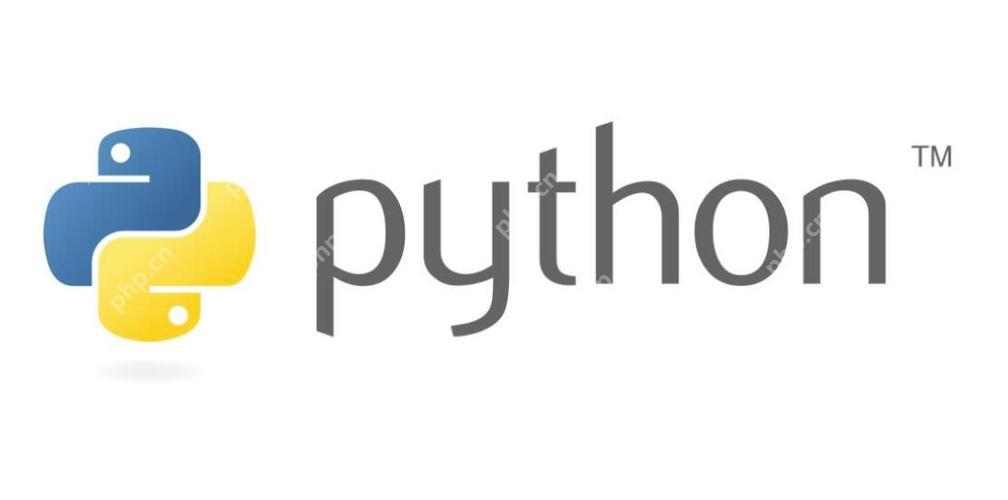
在Python中操作图像是一项既有趣又实用的技能,掌握它可以帮助你进行图像处理、计算机视觉项目,甚至是简单地对照片进行美化。那么,Python中如何操作图像呢?让我们深入探讨一下。
Python提供了多种强大的库来处理图像,其中最常用的就是Pillow(PIL)库。Pillow库提供了丰富的图像处理功能,从基本的图像加载、保存,到复杂的图像变换、滤镜处理,无所不能。让我们从Pillow入手,逐步了解如何在Python中操作图像。
首先,我们需要安装Pillow库。你可以通过运行以下命令来安装:
立即学习“Python免费学习笔记(深入)”;
pip install Pillow
安装好Pillow后,我们可以开始进行图像操作了。让我们从一个简单的例子开始,展示如何打开、显示和保存图像:
from PIL import Image
# 打开图像
image = Image.open('example.jpg')
# 显示图像
image.show()
# 保存图像为新文件
image.save('new_example.png')这个简单的代码片段展示了Pillow库的基本使用方法。然而,Pillow的功能远不止于此。让我们深入了解一些更复杂的操作。
假设我们想对图像进行一些基本的变换,比如旋转、缩放和裁剪。Pillow库提供了这些操作的简单方法:

如果您是新用户,请直接将本程序的所有文件上传在任一文件夹下,Rewrite 目录下放置了伪静态规则和筛选器,可将规则添加进IIS,即可正常使用,不用进行任何设置;(可修改图片等)默认的管理员用户名、密码和验证码都是:yeesen系统默认关闭,请上传后登陆后台点击“核心管理”里操作如下:进入“配置管理”中的&ld
 0
0

from PIL import Image
# 打开图像
image = Image.open('example.jpg')
# 旋转图像90度
rotated_image = image.rotate(90)
# 缩放图像到新的尺寸
resized_image = image.resize((300, 300))
# 裁剪图像
cropped_image = image.crop((100, 100, 400, 400))
# 保存结果
rotated_image.save('rotated_example.jpg')
resized_image.save('resized_example.jpg')
cropped_image.save('cropped_example.jpg')这些操作非常直观,但要注意的是,图像操作可能会影响图像质量,特别是缩放和裁剪时。为了保持图像质量,我们可以使用一些技巧,比如使用抗锯齿(anti-aliasing)来平滑图像边缘:
from PIL import Image
# 打开图像
image = Image.open('example.jpg')
# 使用抗锯齿进行缩放
resized_image = image.resize((300, 300), Image.LANCZOS)
# 保存结果
resized_image.save('resized_example.jpg')在图像处理中,滤镜效果也是一个重要的方面。Pillow提供了多种内置的滤镜,可以用来增强图像的视觉效果。例如,我们可以使用模糊滤镜来柔化图像:
from PIL import Image, ImageFilter
# 打开图像
image = Image.open('example.jpg')
# 应用模糊滤镜
blurred_image = image.filter(ImageFilter.BLUR)
# 保存结果
blurred_image.save('blurred_example.jpg')除了这些基本操作,Pillow还支持更高级的图像处理技术,比如图像拼接、图像合成等。让我们看一个图像拼接的例子:
from PIL import Image
# 打开两张图像
image1 = Image.open('image1.jpg')
image2 = Image.open('image2.jpg')
# 确保两张图像的尺寸相同
image2 = image2.resize(image1.size)
# 创建一个新图像,其宽度是两张图像宽度的总和
new_image = Image.new('RGB', (image1.width + image2.width, image1.height))
# 将两张图像拼接到新图像上
new_image.paste(image1, (0, 0))
new_image.paste(image2, (image1.width, 0))
# 保存结果
new_image.save('combined_image.jpg')在实际应用中,图像操作可能会遇到一些常见的问题,比如内存溢出,特别是在处理大图像时。为了避免这个问题,我们可以使用Pillow提供的内存优化功能:
from PIL import Image
# 打开图像,并使用低内存模式
image = Image.open('large_image.jpg')
# 进行一些操作
# ...
# 关闭图像以释放内存
image.close()此外,在进行图像处理时,还需要考虑性能优化。Pillow库本身已经非常高效,但我们可以通过一些技巧来进一步提升性能。例如,使用numpy库进行图像处理可以显著提高速度:
from PIL import Image
import numpy as np
# 打开图像并转换为numpy数组
image = Image.open('example.jpg')
image_array = np.array(image)
# 进行一些操作,例如灰度化
gray_image_array = np.dot(image_array[...,:3], [0.299, 0.587, 0.114])
# 将numpy数组转换回PIL图像
gray_image = Image.fromarray(gray_image_array.astype(np.uint8))
# 保存结果
gray_image.save('gray_example.jpg')在使用Python操作图像时,还需要注意一些最佳实践。例如,确保代码的可读性和可维护性,合理使用注释和文档字符串。同时,图像处理是一个计算密集型任务,建议在开发过程中使用合适的硬件资源,比如GPU加速。
总之,Python中的图像操作通过Pillow库变得异常简单和强大。从基本的图像加载、保存,到复杂的图像变换和滤镜处理,Pillow提供了丰富的功能来满足各种需求。希望这篇文章能帮助你更好地理解和掌握Python中的图像操作,激发你更多的创意和应用。
以上就是Python中如何操作图像?的详细内容,更多请关注php中文网其它相关文章!

每个人都需要一台速度更快、更稳定的 PC。随着时间的推移,垃圾文件、旧注册表数据和不必要的后台进程会占用资源并降低性能。幸运的是,许多工具可以让 Windows 保持平稳运行。

Copyright 2014-2025 https://www.php.cn/ All Rights Reserved | php.cn | 湘ICP备2023035733号